MC LED Player使用手册
软件用户手册播控软件
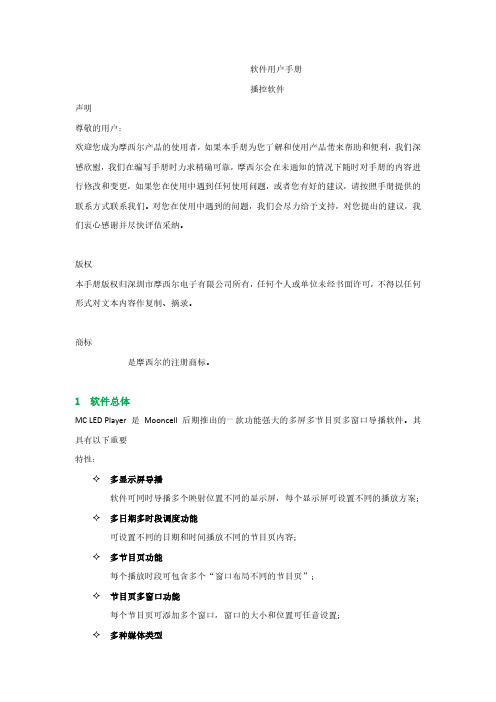
显示屏个数、位置和大小的设置; 播放方案的新建、打开、保存、另存功能; 播放方案的播放,暂停和停止; 常规播放时段的添加、删除和属性设置; 插播时段的添加、删除、属性设置; 节目页、窗口、媒体的添加、删除、编辑、上移、下移功能; 节目页的属性设置功能,包括背景色、背景图片、背景图片显示方式、播放方式(循
1.2 软件运行环境
在 Windows 10(64 位)下测试通过; 要求 CPU 主频>=1.6GHZ,内存>=1G,显存 512M 以上;
提示:
主频和内存要求的系统中,MC LED Player 在播放视频文件时可能出现“播放
跳跃”或者“载入太慢”的现象;
显存小于 512M 的计算机上,播放字幕可能会出现抖动的现象; 如果要播放 word 和 excel 文件,请安装 Microsoft Office;
数字时钟
rmvb、avc1、QTRLE。 swf
背景颜色、背景图片、透明度、 显示比例、叠加透明文字
docx、doc、xls、xlsx、txt
背景颜色、背景图片、背景音 乐、透明度、入场特效、出场
特效、特效速度、显示比例、
停留时长、透明显示、颜色反
转、黑白反色、单屏停留时间
mp3、wma
背景颜色、背景图片、音量、 透明度
特效、特效速度、显示比例、
停留时长
视频
wmv 、 asx 、 asf 、 mpeg1 、 背景颜色、背景图片、音量、
mpeg2、mpeg4、h.264、DVD、 显示比例、叠加透明文字
VCD、xvid、divx、 mov、mp4、
Flash Office 文件
音频 静止文本 单行文本
LED显示屏控制软件操作说明书(灵信V3.3)(精)知识交流

第一章概述1.1 功能特点《LED Player V3.3》是本公司新推出的一套专为LED显示屏设计的功能强大,使用方便,简单易学的节目制作、播放软件,支持多种文件格式:文本文件,WORD文件,图片文件(BMP/JPG/GIF/JPEG...),动画文件(SWF/Gif)。
2.2 运行环境操作系统中英文Windows/7/NT/XP硬件配置CPU: 奔腾600MHz以上内存:128M相关软件OFFICE2000--如需WORD文件必须安装第二章安装与卸载2.1 安装《LED Player》软件安装很简单,操作如下:将LED Player播放软件的安装光盘插入电脑光驱,即可显示LED Player播放软件的安装文件,双击LED Player,即可实现轻松安装。
《LED Player》软件安装成功后,在【开始】/【程序】里将出现“LED软件”程序组,然后进入该程序组下的“LED Player”,单击即可运行,如图所示,opyright © 2005-2007 Listen tech. All Rights Reserved灵感设计诚信同时,桌面上也出现“LED Player”快捷方式:如右图所示,双击它同样可以启动程序。
2.2 卸载《LED Player》软件提供了自动卸载功能,使您可以方便地删除《LED Player》的所有文件、程序组和快捷方式,用户可以在“LED软件”组中选择“卸载LED Player”,也可在【控制面板】中选择【添加/删除程序】快速卸载.第三章使用详解3.1 节目组成每块显示屏由一个或多个节目页组成。
节目页是用来显示用户所要播放的文本、图片、动画等内容。
区域窗口有十一种:图文窗、文本窗、单行文本窗、静止文本窗、时间窗、正计时窗、倒计时窗、模拟时钟窗、表格窗、动画窗、温度窗。
文件窗:可以播放各种文字、图片、动画、表格等几十种文件。
文本窗:用于快速输入简短文字,例如通知等文字。
LED显示屏控制软件操作说明书(灵信V3.3)(精)知识交流

第一章概述1.1 功能特点《LED Player V3.3》是本公司新推出的一套专为LED显示屏设计的功能强大,使用方便,简单易学的节目制作、播放软件,支持多种文件格式:文本文件,WORD文件,图片文件(BMP/JPG/GIF/JPEG...),动画文件(SWF/Gif)。
2.2 运行环境操作系统中英文Windows/7/NT/XP硬件配置CPU: 奔腾600MHz以上内存:128M相关软件OFFICE2000--如需WORD文件必须安装第二章安装与卸载2.1 安装《LED Player》软件安装很简单,操作如下:将LED Player播放软件的安装光盘插入电脑光驱,即可显示LED Player播放软件的安装文件,双击LED Player,即可实现轻松安装。
《LED Player》软件安装成功后,在【开始】/【程序】里将出现“LED软件”程序组,然后进入该程序组下的“LED Player”,单击即可运行,如图所示,opyright © 2005-2007 Listen tech. All Rights Reserved灵感设计诚信同时,桌面上也出现“LED Player”快捷方式:如右图所示,双击它同样可以启动程序。
2.2 卸载《LED Player》软件提供了自动卸载功能,使您可以方便地删除《LED Player》的所有文件、程序组和快捷方式,用户可以在“LED软件”组中选择“卸载LED Player”,也可在【控制面板】中选择【添加/删除程序】快速卸载.第三章使用详解3.1 节目组成每块显示屏由一个或多个节目页组成。
节目页是用来显示用户所要播放的文本、图片、动画等内容。
区域窗口有十一种:图文窗、文本窗、单行文本窗、静止文本窗、时间窗、正计时窗、倒计时窗、模拟时钟窗、表格窗、动画窗、温度窗。
文件窗:可以播放各种文字、图片、动画、表格等几十种文件。
文本窗:用于快速输入简短文字,例如通知等文字。
LED显示屏控制软件操作说明书(灵信V3.3)
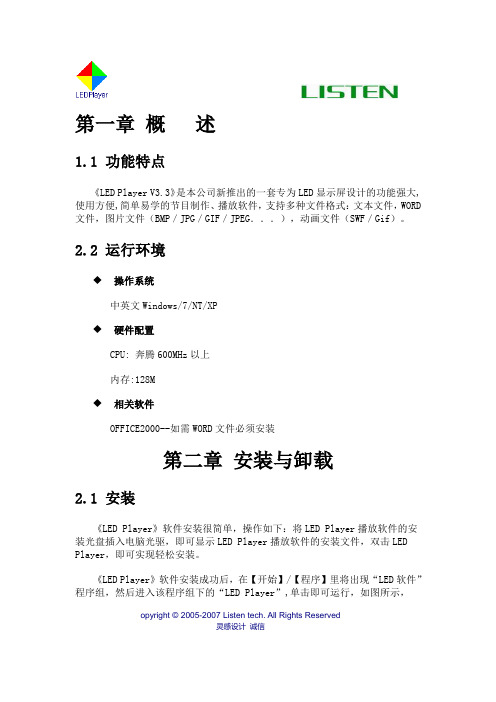
第一章概述1.1 功能特点《LED Player V3.3》是本公司新推出的一套专为LED显示屏设计的功能强大,使用方便,简单易学的节目制作、播放软件,支持多种文件格式:文本文件,WORD 文件,图片文件(BMP/JPG/GIF/JPEG...),动画文件(SWF/Gif)。
2.2 运行环境◆操作系统中英文Windows/7/NT/XP◆硬件配置CPU: 奔腾600MHz以上内存:128M◆相关软件OFFICE2000--如需WORD文件必须安装第二章安装与卸载2.1 安装《LED Player》软件安装很简单,操作如下:将LED Player播放软件的安装光盘插入电脑光驱,即可显示LED Player播放软件的安装文件,双击LED Player,即可实现轻松安装。
《LED Player》软件安装成功后,在【开始】/【程序】里将出现“LED软件”程序组,然后进入该程序组下的“LED Player”,单击即可运行,如图所示,opyright © 2005-2007 Listen tech. All Rights Reserved灵感设计诚信同时,桌面上也出现“LED Player”快捷方式:如右图所示,双击它同样可以启动程序。
2.2 卸载《LED Player》软件提供了自动卸载功能,使您可以方便地删除《LED Player》的所有文件、程序组和快捷方式,用户可以在“LED软件”组中选择“卸载LED Player”,也可在【控制面板】中选择【添加/删除程序】快速卸载.第三章使用详解3.1 节目组成每块显示屏由一个或多个节目页组成。
节目页是用来显示用户所要播放的文本、图片、动画等内容。
区域窗口有十一种:图文窗、文本窗、单行文本窗、静止文本窗、时间窗、正计时窗、倒计时窗、模拟时钟窗、表格窗、动画窗、温度窗。
文件窗:可以播放各种文字、图片、动画、表格等几十种文件。
文本窗:用于快速输入简短文字,例如通知等文字。
LED Player(异步屏)软件说明书

异步LED显示屏播放软件LEDPlayer软件使用说明书目录第一章概述 (3)第二章安装与卸载 (3)第三章使用详解 (4)第四章图片显示 (11)第五章文字显示 (13)第六章时间显示 (15)第七章正计时显示 (17)第八章倒计时显示 (18)第九章模拟时钟显示 (20)第十章表格显示 (22)第十一章动画显示 (23)第十二章温度显示 (24)第十三章发送操作 (25)第一章概述1.1 功能特点《LED Player》是本公司专为LED显示屏设计的一套功能强大,使用方便,简单易学的节目制作、播放软件,支持多种文件格式:文本文件,WORD文件,图片文件(BMP/JPG/GIF/JPEG...),动画文件(SWF/Gif)。
2.2 运行环境◆操作系统中英文Windows/2000/NT/XP◆硬件配置CPU: 奔腾600MHz以上内存:128M◆相关软件OFFICE2000--如需WORD文件必须安装第二章安装与卸载2.1 安装《LED Player》软件安装很简单,操作如下:将LED Player播放软件的安装光盘插入电脑光驱,即可显示LED Player播放软件的安装文件,双击LED Player,即可实现轻松安装。
《LED Player》软件安装成功后,在【开始】/【程序】里将出现“LED软件”程序组,然后进入该程序组下的“LED Player”,单击即可运行,如图所示,同时,桌面上也出现“LED Player”快捷方式:如右图所示,双击它同样可以启动程序。
2.2 卸载《LED Player》软件提供了自动卸载功能,使您可以方便地删除《LED Player》的所有文件、程序组和快捷方式,用户可以在“LED软件”组中选择“卸载LED Player”,也可在【控制面板】中选择【添加/删除程序】快速卸载。
第三章使用详解3.1 节目组成每块显示屏由一个或多个节目页组成。
节目页是用来显示用户所要播放的文本、图片、动画等内容。
LEDPlayer软件使用说明

目录第一章简介 (1)一、概述 (1)二、软件运行环境 (1)第二章安装与卸载 (2)一、软件安装 (2)二、软件卸载 (5)第三章LEDPlayer概述 (6)一、认识LEDPlayer软件界面 (6)二、节目结构 (7)三、菜单和工具条 (8)第四章节目编辑流程 (11)一、设定LED屏幕大小 (11)二、新建节目 (11)三、添加多媒体框 (12)四、添加播放素材 (14)第五章节目的详细制作 (15)一、图片播放 (15)二、视频播放 (16)三、文本播放 (17)四、时钟与计时器 (18)五、天气预报 (19)六、外部视频播放 (20)七、 PowerPoint、Word、Excel 播放 (21)八、 Flash、Gif 文件播放 (22)九、表格、网页、桌面抓屏区域 (22)第六章播放通知和体育比分 (25)一、播放通知 (25)二、体育比分 (26)第七章软件设置 (28)一、启动设置 (28)第八章常见问题解答 (29)第一章简介一、概述LEDPlayer是一款用于LED显示屏控制和播放的专业软件。
该软件采用了先进的技术,功能丰富、性能优越,兼具友好的操作界面,易学易用。
LEDPlayer支持视频、音频、图像、文字、Flash、Gif、抓屏模式等形式的媒体文件的播放;支持Word、Excel、PPT的显示;支持时钟、计时、天气预报的显示;支持外部视频信号(TV、AV、S-Video)的播放。
软件支持多页面多分区的节目编辑,提供了丰富灵活的视频切换功能、分区特效,以及三维特效动画。
该软件搭建了一个能让您充分发挥创意的平台,让显示屏的显示效果得到完美展现。
LEDPlayer支持ZH系列接收卡、发送卡,支持一台PC机控制多个LED显示屏, 支持对LED显示屏的智能参数设置。
LEDPlayer目前支持简体中文、英文三种语言。
二、软件运行环境该软件支持Windows XP\Windows Server 2003\ WIN 7\WIN8等操作系统。
LED显示屏控制软件操作说明书(灵信V3.3)
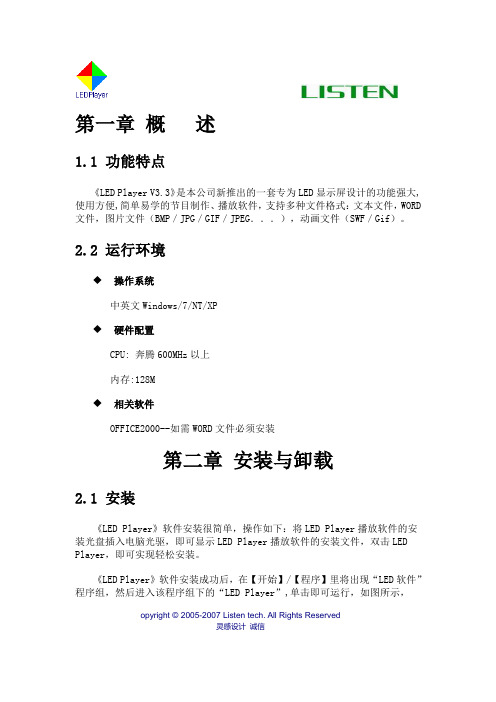
第一章概述1.1 功能特点《LED Player V3.3》是本公司新推出的一套专为LED显示屏设计的功能强大,使用方便,简单易学的节目制作、播放软件,支持多种文件格式:文本文件,WORD 文件,图片文件(BMP/JPG/GIF/JPEG...),动画文件(SWF/Gif)。
2.2 运行环境◆操作系统中英文Windows/7/NT/XP◆硬件配置CPU: 奔腾600MHz以上内存:128M◆相关软件OFFICE2000--如需WORD文件必须安装第二章安装与卸载2.1 安装《LED Player》软件安装很简单,操作如下:将LED Player播放软件的安装光盘插入电脑光驱,即可显示LED Player播放软件的安装文件,双击LED Player,即可实现轻松安装。
《LED Player》软件安装成功后,在【开始】/【程序】里将出现“LED软件”程序组,然后进入该程序组下的“LED Player”,单击即可运行,如图所示,opyright © 2005-2007 Listen tech. All Rights Reserved灵感设计诚信同时,桌面上也出现“LED Player”快捷方式:如右图所示,双击它同样可以启动程序。
2.2 卸载《LED Player》软件提供了自动卸载功能,使您可以方便地删除《LED Player》的所有文件、程序组和快捷方式,用户可以在“LED软件”组中选择“卸载LED Player”,也可在【控制面板】中选择【添加/删除程序】快速卸载.第三章使用详解3.1 节目组成每块显示屏由一个或多个节目页组成。
节目页是用来显示用户所要播放的文本、图片、动画等内容。
区域窗口有十一种:图文窗、文本窗、单行文本窗、静止文本窗、时间窗、正计时窗、倒计时窗、模拟时钟窗、表格窗、动画窗、温度窗。
文件窗:可以播放各种文字、图片、动画、表格等几十种文件。
文本窗:用于快速输入简短文字,例如通知等文字。
LED PlayerV1.1软件说明书

目录第一章概述 (2)第二章安装与卸载 (2)第三章使用详解 (3)第四章图片显示 (10)第五章文字显示 (12)第六章时间显示 (14)第七章正计时显示 (16)第八章倒计时显示 (17)第九章模拟时钟显示 (19)第十章表格显示 (21)第十一章动画显示 (22)第十二章温度显示 (23)第十三章发送操作 (24)第一章概述1.1 功能特点《LED Player》是本公司专为LED显示屏设计的一套功能强大,使用方便,简单易学的节目制作、播放软件,支持多种文件格式:文本文件,WORD文件,图片文件(BMP/JPG/GIF/JPEG...),动画文件(SWF/Gif)。
2.2 运行环境◆操作系统中英文Windows/2000/NT/XP◆硬件配置CPU: 奔腾600MHz以上内存:128M◆相关软件OFFICE2000--如需WORD文件必须安装第二章安装与卸载2.1 安装《LED Player》软件安装很简单,操作如下:将LED Player播放软件的安装光盘插入电脑光驱,即可显示LED Player播放软件的安装文件,双击LED Player,即可实现轻松安装。
《LED Player》软件安装成功后,在【开始】/【程序】里将出现“LED软件”程序组,然后进入该程序组下的“LED Player”,单击即可运行,如图所示,同时,桌面上也出现“LED Player”快捷方式:如右图所示,双击它同样可以启动程序。
2.2 卸载《LED Player》软件提供了自动卸载功能,使您可以方便地删除《LED Player》的所有文件、程序组和快捷方式,用户可以在“LED软件”组中选择“卸载LED Player”,也可在【控制面板】中选择【添加/删除程序】快速卸载。
第三章使用详解3.1 节目组成每块显示屏由一个或多个节目页组成。
节目页是用来显示用户所要播放的文本、图片、动画等内容。
区域窗口有十一种:图文窗、文本窗、单行文本窗、静止文本窗、时间窗、正计时窗、倒计时窗、模拟时钟窗、表格窗、动画窗、温度窗。
LED显示屏控制软件操作说明书(灵信V3.3)(精)

第一章概述1.1 功能特点《LED Player V3.3》是本公司新推出的一套专为LED显示屏设计的功能强大,使用方便,简单易学的节目制作、播放软件,支持多种文件格式:文本文件,WORD文件,图片文件(BMP/JPG/GIF/JPEG...),动画文件(SWF/Gif)。
2.2 运行环境操作系统中英文Windows/7/NT/XP硬件配置CPU: 奔腾600MHz以上内存:128M相关软件OFFICE2000--如需WORD文件必须安装第二章安装与卸载2.1 安装《LED Player》软件安装很简单,操作如下:将LED Player播放软件的安装光盘插入电脑光驱,即可显示LED Player播放软件的安装文件,双击LED Player,即可实现轻松安装。
《LED Player》软件安装成功后,在【开始】/【程序】里将出现“LED软件”程序组,然后进入该程序组下的“LED Player”,单击即可运行,如图所示,opyright © 2005-2007 Listen tech. All Rights Reserved灵感设计诚信同时,桌面上也出现“LED Player”快捷方式:如右图所示,双击它同样可以启动程序。
2.2 卸载《LED Player》软件提供了自动卸载功能,使您可以方便地删除《LED Player》的所有文件、程序组和快捷方式,用户可以在“LED软件”组中选择“卸载LED Player”,也可在【控制面板】中选择【添加/删除程序】快速卸载.第三章使用详解3.1 节目组成每块显示屏由一个或多个节目页组成。
节目页是用来显示用户所要播放的文本、图片、动画等内容。
区域窗口有十一种:图文窗、文本窗、单行文本窗、静止文本窗、时间窗、正计时窗、倒计时窗、模拟时钟窗、表格窗、动画窗、温度窗。
文件窗:可以播放各种文字、图片、动画、表格等几十种文件。
文本窗:用于快速输入简短文字,例如通知等文字。
ledmplayer使用方法

ledmplayer使用方法
1. 首先下载并安装LedMPlayer软件,可以在官方网站或其他可靠的下载源中获得安装程序。
2. 打开LedMPlayer软件。
在主界面上,你会看到一个菜单栏和几个工具栏。
3. 使用菜单栏或工具栏中的按钮打开要播放的媒体文件。
你可以打开多种格式的音频和视频文件。
4. 选择和调整播放参数。
你可以通过菜单栏上的“设置”选项来调整音频和视频的参数,如音量、平衡、亮度、对比度等。
5. 开始播放。
点击播放按钮或使用快捷键(通常是空格键)开始播放选定的媒体文件。
6. 在播放过程中,你可以使用快捷键或界面上的按钮进行暂停、继续、快进、快退等操作。
7. 如果你需要循环播放、随机播放或设置播放列表,请使用菜单栏或工具栏上的相应选项。
8. 在播放过程中,你可以使用菜单栏上的“字幕”选项来加载和调整字幕文件。
9. 如果需要截取当前正在播放的媒体文件的某个部分,可使用菜单栏上的“截图”选项。
10. 当你完成播放后,可以关闭LedMPlayer软件或选择打开其他媒体文件进行播放。
这就是使用LedMPlayer的基本方法。
你可以根据自己的需求和喜好进行个性化设置和调整。
MC_LED_Player使用手册

第 5 页 共 67 页
MC LED Player 使用手册
第三章 MC LED Player 使用
一.界面介绍 1.MC LED Player 软件的运行界面如图(3-1)所示:由菜单栏、资源 管理器和属性区域;中间的客户区;以及下方的播放控制区域组成。
图 3-1 2.编辑时的可以开关按钮,开起大屏时,按钮为高亮状态;对比图 片如图(3-2);
标识逻辑屏的上边位置
标识逻辑屏的宽度,可以根据具体屏的分辨率设 置
标识逻辑屏的高度,可以根据具体屏的分辨率设 置
逻辑屏显示的背景颜色,可以根据需要设置
背景是否需要支持图片,支持需要设置背景图 片,否则不显示背景图片
支持背景图片显示后,根据需要设置图片居中, 拉伸,平铺显示
背景图片路径,可以根据需要设置
第七章 播放时菜单桌面介绍 .................... 65
第 1 页 共 67 页
MC LED Player 使用手册
第一章 MC LED Player 介绍
一.软件介绍 MC LED Player 一款专门针对 LED 显示屏显示应用,功能强大、
操作简单的播放软件,可以根据需要支持多个户外大屏的播放显 示。软件支持 MS Excel 文件、MS Office 文件、Power Point 文件、 Flash 文件、 Windows 媒体播放器文件、rm 文件、文本文件、自编 辑文本文件、单行文本文件、模拟时钟、视频输入、图片文件。本 软件采用最新的播放控制系统,可以随心所欲的设置所需要的播放 文件。 二.运行环境 1.操作系统: 中英文 Windows98/me/2000/NT/XP/Vista/Win7 2.硬件配置: CPU: 奔腾 2.6GHz 以上 内存:1024 MHz 以上 独立显卡:标准 VGA/DVI 双输出显示模式,显存 512 MHz 以上 3.相关辅助软件安装: 微 软 公 司 的 媒 体 播 放 器 ( Mediaplayer ) OFFICE2000-2007 、 RealPlayer
ledplayer6.0怎么用led液晶显示屏播放器LEDPlayer图文使用教程

ledplayer6.0怎么⽤led液晶显⽰屏播放器LEDPlayer图⽂使⽤教程LED Player显⽰屏播放器是⼀个专业的LED屏显播放器,给⽤户带来全新操控体验的⾼能单双⾊软件,更⽅便易⽤,更具性价⽐,更多显⽰效果,led显⽰屏播放器⽀持多页⾯多分区的节⽬编辑,提供了丰富灵活的视频切换功能、分区特效,以及三维特效动画。
该软件搭建了⼀个能让您充分发挥创意的平台,让显⽰屏的显⽰效果得到完美展现。
LEDPlayer⽀持ZH系列接收卡、发送卡,⽀持⼀台PC机控制多个LED显⽰屏, ⽀持对LED显⽰屏的智能参数设置。
LED Player(led显⽰屏控制软件) v6.0.3 中⽂安装免费版类型:机械电⼦⼤⼩:10.2MB语⾔:简体中⽂时间:2015-11-03查看详情打开LED Player 6.0软件,点击【设置】【屏参设置】,输⼊密码“888”。
进⼊屏参设置界⾯:⾸先在“通讯设置”栏,设置与卡通讯的⽅式,共三种:A.⽹络通讯B.串⼝通讯B通讯通过局域⽹可以使⽤固定IP的⽅式来与卡通讯,需要先设置好控制卡的IP,如果不知道控制卡的IP可以通过“搜索”功能来寻找局域⽹内的控制卡;也可以根据局域⽹的情况通过“修改控制卡通讯参数”修改控制卡的IP,“测试连接”成功后即可进⾏下⼀步操作。
B.串⼝通讯串⼝通讯相对简单,只要设置好对应的串⼝号和波特率即可。
C.U盘通讯按照显⽰屏的实际情况选择模组信息,设置屏幕宽、⾼:通过主界⾯右列快捷图标或者右键菜单添加好区域后,在⽂本内容编辑区进⾏信息编辑,完成后可在预览窗⼝查看屏幕上的显⽰效果,确认⽆误后点击“单选发送”发布⾄显⽰屏。
以上就是⼩编为⼤家整理的“led液晶显⽰屏播放器LED Player图⽂使⽤教程”,希望对你有所帮助!如果您还有什么疑问或建议,请给我们留⾔,我们会尽快给您回复。
LEDPlayer参数配置说明书
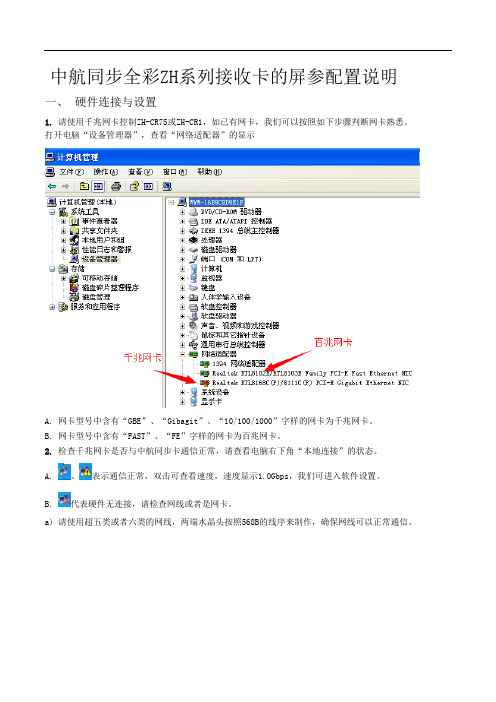
中航同步全彩ZH系列接收卡的屏参配置说明一、硬件连接与设置1. 请使用千兆网卡控制ZH-CR75或ZH-CR1,如已有网卡,我们可以按照如下步骤判断网卡熟悉。
打开电脑“设备管理器”,查看“网络适配器”的显示A. 网卡型号中含有“GBE”、“Gibagit”、“10/100/1000”字样的网卡为千兆网卡。
B. 网卡型号中含有“FAST”、“FE”字样的网卡为百兆网卡。
2. 检查千兆网卡是否与中航同步卡通信正常,请查看电脑右下角“本地连接”的状态。
A. 、表示通信正常,双击可查看速度,速度显示1.0Gbps,我们可进入软件设置。
B. 代表硬件无连接,请检查网线或者是网卡。
a) 请使用超五类或者六类的网线,两端水晶头按照568B的线序来制作,确保网线可以正常通信。
b) 请正确安装千兆网卡的驱动,确保网卡可以正常通信。
二、软件设置1、正确安装“LEDPLAYER”软件后,进行“网卡发送”模式的设置。
A. 点击设置→显示屏设置,打开“配置屏幕参数”界面。
选择“网卡发送”,幅/秒默认25,默认使用接收卡参数。
B. 选择正确的网络设备(即千兆网卡),在打开软件时,软件会自动识别千兆网卡。
C. 点击寻机,找到所有级联的接收卡,如果接收卡数量比较多,相应的时间也会变长,所有的接收卡就会出现在如下图所示的列表里面,如果没有找到对应的数量,请检查网线。
如果找到对应数量的接收卡,请点击关闭。
(寻机是配置屏参的关键一步)D. 点击【配置屏幕参数】,输入密码“168”,进入“接收卡参数设置”。
a)快速配置显示屏参数,此种方式快捷高效,相对于智能设置中的描点配置简单直观。
1、确定扫描模式之后,可通过选择走线类型来配置屏参。
a、目前市场上常见的全彩户外的为P10走线类型有U型和Z型,在选项里面共有8种,使用尝试的方法,在选择相应的走线类型时,不用点击发送,显示屏实时显示状态。
b、市场通用的室内全彩有P7.62、P6、P5、P4、P3等,以1/8扫描模式居多,走线类型共十几种,也可使用尝试发方法,2分钟即可找出相应的走线类型。
ledplayer5软件操作说明书
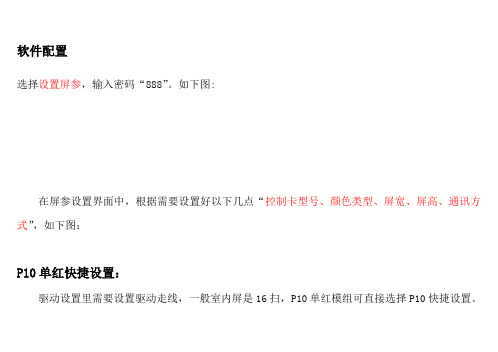
软件配置选择设置屏参,输入密码“888”。
如下图:在屏参设置界面中,根据需要设置好以下几点“控制卡型号、颜色类型、屏宽、屏高、通讯方式”,如下图:P10单红快捷设置:驱动设置里需要设置驱动走线,一般室内屏是16扫,P10单红模组可直接选择P10快捷设置。
进入设置屏宽、屏高后点击保存即可,如右图:一般控制卡通讯方式分为三种:U盘通讯,网络通讯,WIFI通讯,串口通讯U盘通讯:只需要将设置屏参内的显示屏参数修改,编辑节目后直接点击USB下载即可。
在USB发送里选对盘符,如右图:检查当前设置,是否正确。
确认正确,直接点击保存即可。
网络通讯:模式分为单机直连和固定IP。
当软件选择单机直连的时候,电脑的IP无需设置,直接将设置屏参内的显示屏参数修改,编辑节目后点击发送即可;当软件选择固定IP的时候,必须要先保证控制卡和本机IP的网段在同一网段,修改时点击通讯下面控制器搜索按钮:保证通讯正常后,将设置屏参内的显示屏参数修改,编辑节目后点击发送即可。
WIFI通讯:客户使用单机直连,无需任何设置,可以直接使用第一步:将电脑无线网卡IP设置为自动获取第二步:单机电脑计算机右下角的无线网络选中LS-WIFI2,显示已连接后进行控制卡的参数设置。
用户如果想对WIFI控制卡的加密信息等属性进行针对性的设置,请打开IE浏览器,在地址栏中输入,进入WIFI控制卡登陆界面,输入出厂默认账号admin,默认密码888,进入WIFI控制卡的设置界面。
如果想修改登陆账号和密码,请在LS-WIFI管理选项中的管理员设置中修改账号和登陆密码。
修改后点击确定,并且在重启模块选项点击重启。
串口通讯:分为232通讯以及485通讯做线方式如右图:再保证串口线连接正常的情况下,打开屏参设置,选择通讯串口,将设置屏参内的显示屏参数修改,编辑节目后点击发送即可。
如左图:特效流水边框:当编辑完节目后,可在区域边框搭上勾,选择边框的类型,边框的显示模式以及流动的速度。
多功能卡使用说明

多功能卡使用说明一、连接按照产品说明书正确连接LED屏并加载驱动后将会看到播放控制区域显示:显示卡DVI 已连接。
如图1:图1二、电源卡参数及设置1、点击MC LCD P layer菜单栏中工具—高级设置(默认初始密码为:mc2sn),进入以下界面,如图2:图2双击红圈中的发送卡设备编号,进入以下设置界面,如图3:图32、电源卡可控制八路电源,分别对应电源卡上八个接口,由用户自定义电源接口分别控制哪些LED屏。
勾选相应的电源序号,点击开启电源,则相应电源被打开,其他电源被关闭。
相反点击关闭电源,则被勾选的电源被关闭,未勾选的电源被打开。
例如:勾选电源1、2、3、4,点击开启电源,则电源1、2、3、4被打开,电源5、6、7、8被关闭。
图中显示区域可查看电源1-8的状态,如图4所示:图4三、环境监控参数1.运行参数如图所示,该区域可显示温度传感器接收到的温度值和湿度值以及光照值。
可通过设置自动亮度参数调整屏幕的亮度。
注:在自动亮度未开启状态下此区域显示的大屏亮度默认为100%,如图5:图52.自动亮度调节配置2.1、勾选“启动自动亮度调节”,点击配置,进入“自动亮度调节配置”窗口,如图6:图62.2、输入相应的环境亮度值(即光照值,范围:1-1024),选择要调整的大屏亮度,添加任务后即可在所设置的相应范围内自动调整大屏亮度。
延迟执行:即在亮度传感器第N次扫描到外部光照值在设定的亮度范围内时执行调节大屏亮度操作,扫描间隔为5s。
例:设置延迟执行为5次,在外部光照值为201-1000范围时调整大屏亮度为100%。
当亮度传感器第五次扫描到外部光照值在此范围内时,将屏幕亮度调节至100%。
注:定时亮度优先级高于自动亮度,在定时亮度开启的状态下,自动亮度被禁用。
四、大屏信息参数1.双击发送卡设备编号进入参数界面,如图7:图72.滑动滚轴,查看其他参数,在节目播放时,可观察到参数的实时变化,如图8:图83.在左栏中的信息参数,可对其进行更改。
- 1、下载文档前请自行甄别文档内容的完整性,平台不提供额外的编辑、内容补充、找答案等附加服务。
- 2、"仅部分预览"的文档,不可在线预览部分如存在完整性等问题,可反馈申请退款(可完整预览的文档不适用该条件!)。
- 3、如文档侵犯您的权益,请联系客服反馈,我们会尽快为您处理(人工客服工作时间:9:00-18:30)。
图 4-3 点击“快速设置”菜单,弹出屏幕属性设置对话框(如图 4-4),根 据需求设置屏幕属性。
第 15 页 共 67 页
MC LED Player 使用手册
MC LED Player 使用手册
图 4-4 2. 新建节目 选中“LED 大屏幕”节点(如图 4-5) 方法一: 点击菜单的 “项目”菜单项,在弹出菜单中单击“添 加”菜单 方法二: 使用快捷键 Ctrl + Shift + A 方法三: 右键点击 LED 大屏幕,弹出菜单点击 “新建节目”菜单 方法四: 右键单击列表控件,弹出菜单点击 “新建节目”菜单
22.增加(W) Ctrl+Shift+A:新建或打开文件文件后,可以根据项目 解决方案选择的工程,屏幕,节目,节目窗口节点增加相应的屏幕, 节目,节目窗口,节目文件。如下图(3-9):
图 3-9
第 11 页 共 67 页
MC LED Player 使用手册
23.控制(C)图示: 24.运行(R) F9; 25.暂停(P) F10; 26.停止(S) F11; 27.预览 F12; 28.帮助(H) 图示: 打开播放文件的说明文档; 29.关于 MC LED Player:显示软件的版本信息。
MC LED Player 使用手册
第二章 安装与卸载
一.安装 1.操作如下:将安装光盘插入电脑光驱(如图 2-1 所示),选择“MC LED Player 播放软件安装包”双击,开始安装软件。
图 2-1 2.安装时默认一下条件 OK(如图 2-2)。
第 2 页 共 67 页
第 3 页 共 67 页
15.剪切(T)Ctrl+ X :将当前选择节目,节目窗口或节目文件的副 本保留在剪切板 ; 16.复制(C) Ctrl+ C:将当前选择屏幕,节目,节目窗口或节目文件 的副本保留在剪切板,剪切和复制操作同时进行,则把最后一次执
第 10 页 共 67 页
MC LED Player 使用手册
行的操作信息副本以及动作保留在剪切板中; 17.粘贴(P) Ctrl+ V;
当前节目,开始播放
定时的节目.
全局节目:设置全局节目,在当前的屏幕中将不会切
第五章 层叠显示规则 .......................... 53 一.LED 大屏幕、节目、节目窗口层叠的显示规则 53
第六章 菜单工具栏介绍 ........................ 56 一. 更新播放窗口位置: .................... 56 二.调试工具: ............................ 56 三. 显示屏亮度调节: ...................... 59 四. 显示屏逐点校正设置: ................... 60 五. 显示屏(开启/关闭): .................. 60 六. 显示屏起始位置设置: .................. 61 七. 显示屏驱动文件加载: .................. 62 八. 播放选项: ............................ 62 九. 硬件设置: ............................ 63 十. 高级设置: ............................ 64
第 8 页 共 67 页
图 3-7
3.项目名称:表示当前新建播放文件的名称; 4.位置: 表示当前播放文件的保存路径; 5.解决方案目录:表示当前播放文件的临时附加路径; 6.驱动文件创建 LED 显示屏:表示载入已配置好大屏连接驱动文件 “PDT 文件”; 7.打开(O) Ctrl + 0:打开一个存在的播放文件(.slw) 如图(3-8);
1.文件(F)下自动创建播放窗口:在工具菜单下“显示屏驱动文 件加载”导入后,才能使用“自动创建播放窗口”,它是根据设 置屏体分辨率大小来自动创建显示播放窗口(如图 3-6);
第 7 页 共 67 页
MC LED Player 使用手册
MC LED Player 使用手册
图 3-6 2.点击文件(F)下,选择新建(N)“Ctrl + N:新建一个播放工程” 如图(3-7);
MC LED Player 使用手册
图 2-2 3.“MC LED Player 播放软件安装包”软件安装成功后,在桌面、 【开始】/【程序】里将出现“MC LED Player”程序组,然后双击 即可运行,桌面上也出现“MC LED Player”播放软件菜单(如图 2-3)。
MC LED Player 使用手册
第 12 页 共 67 页
MC LED Player 使用手册
第四章 MC LED Player 功能操作
一.节目制作流程 1.新建屏幕 选中“演播方案”节点(如图 4-1)
方法一: 点击菜单的 “项目”菜单项,在弹出菜单中单击“添 加”菜单 方法二: 使用快捷键 Ctrl + Shift + A 方法三: 右键点击解决方案项,弹出菜单点击 “新建屏幕”菜单 方法四: 右键单击列表控件,弹出菜单点击 “新建屏幕”菜单
如下图(3-4):
MC LED Player 使用手册
图 3-4 电脑声卡输出音量可调按钮如图:
5.可以控制客户区左边资源管理器的显示(只有新建播放工程后此 功能才可用) 具体新建工程后如下图(3-5)
图 3-1 2.编辑时的可以开关按钮,开起大屏时,按钮为高亮状态;对比图 片如图(3-2);
开
关
图 3-2
标识逻辑屏的上边位置
标识逻辑屏的宽度,可以根据具体屏的分辨率设 置
标识逻辑屏的高度,可以根据具体屏的分辨率设 置
逻辑屏显示的背景颜色,可以根据需要设置
背景是否需要支持图片,支持需要设置背景图 片,否则不显示背景图片
支持背景图片显示后,根据需要设置图片居中, 拉伸,平铺显示
背景图片路径,可以根据需要设置
第 14 页 共 67 页
MC LED Player 使用手册
边框宽 边宽颜色 屏线型 屏幕锁定
逻辑屏边框宽度 逻辑屏边框显示颜色 边框的支持线型类型 锁定后,屏幕将无法移动,改变大小
屏幕属性快捷设置方式有: 方法 1:选中创建的大屏,右击 ,在弹出对话框中点击快速设置按钮 (如图 4-3); 方法 2:选中创建的大屏,右键单击,直接点击菜单栏下面的属性按 钮;
第七章 播放时菜单桌面介绍 .................... 65
第 1 页 共 67 页
MC LED Player 使用手册
第一章 MC LED Player 介绍
一.软件介绍 MC LED Player 一款专门针对 LED 显示屏显示应用,功能强大、
操作简单的播放软件,可以根据需要支持多个户外大屏的播放显 示。软件支持 MS Excel 文件、MS Office 文件、Power Point 文件、 Flash 文件、 Windows 媒体播放器文件、rm 文件、文本文件、自编 辑文本文件、单行文本文件、模拟时钟、视频输入、图片文件。本 软件采用最新的播放控制系统,可以随心所欲的设置所需要的播放 文件。 二.运行环境 1.操作系统: 中英文 Windows98/me/2000/NT/XP/Vista/Win7 2.硬件配置: CPU: 奔腾 2.6GHz 以上 内存:1024 MHz 以上 独立显卡:标准 VGA/DVI 双输出显示模式,显存 512 MHz 以上 3.相关辅助软件安装: 微 软 公 司 的 媒 体 播 放 器 ( Mediaplayer ) OFFICE2000-2007 、 RealPlayer
MC LED Player 使用手册
MC LED Player 使 用 手 册
第 1 页 共 67 页
MC LED Player 使用手册
目录
第一章 MC LED Player 介绍...................... 2 一.软件介绍 ................................ 2 二.运行环境 ................................ 2
a)上次操作执行剪切操作,将当前剪贴板中的播放信息保存在选 中的对应节点下,并删除上次的剪切信息(剪切操作改变播放信息 的位置,且只可以执行一次)
b)上次操作执行复制操作,将当前剪切板中的信息保存在选中的 对应节点下(复制操作完成后,粘贴可以多次执行) 18.删除(D) Delete:删除当前选择的屏幕,节目,节目窗口或节目 文件; 19.前移(K):提前当前选择的节目,节目文件的播放次序; 20.后移(R):延后当前选择的夜幕,节目文件的播放次序; 21.项目(D) 图示:
第二章 安装与卸载 ............................. 3 一.安装 .................................... 3 二.卸载 .................................... 5
第三章 MC LED Player 使用...................... 6 一.界面介绍 ................................ 6 二.菜单功能简介 ........................... 7
图 4-1 屏幕属性信息(选择创建的大屏,点击属性按钮,则可看到大屏 的详细信息)如图 4-2:
第 13 页 共 67 页
